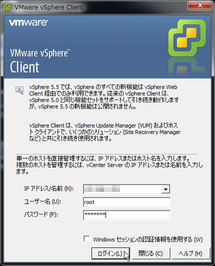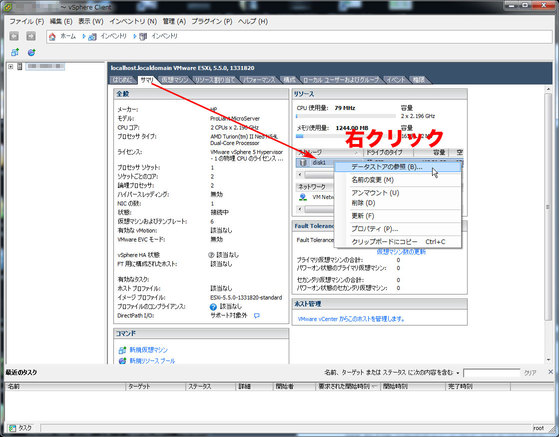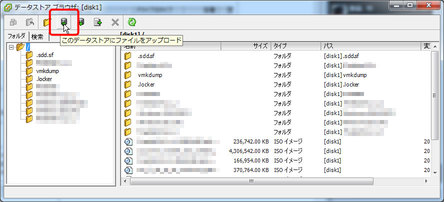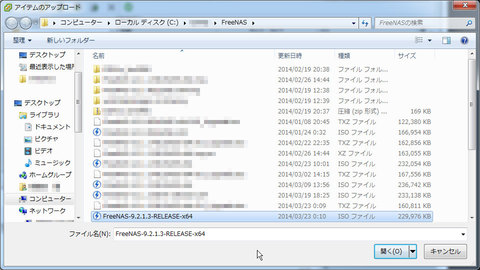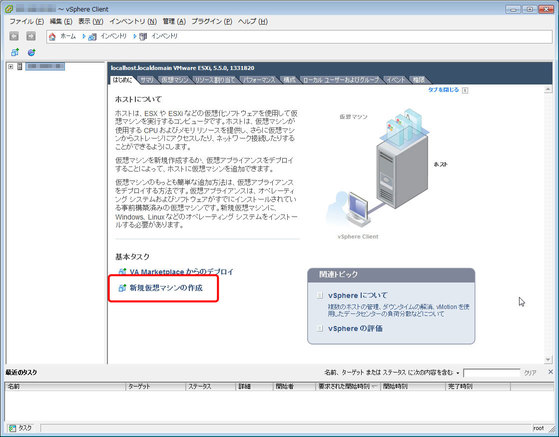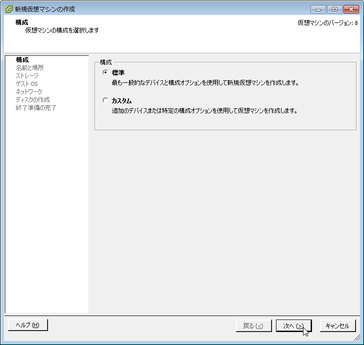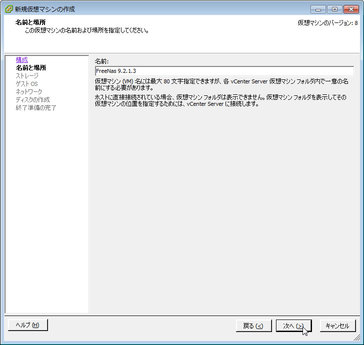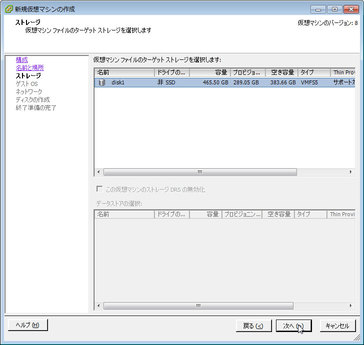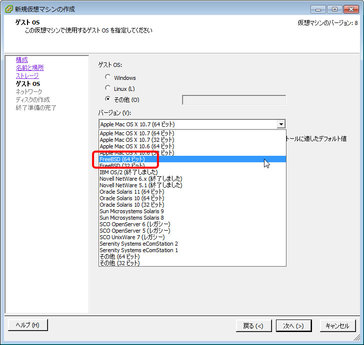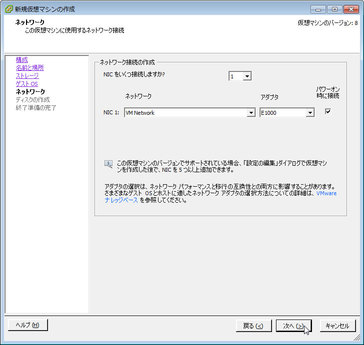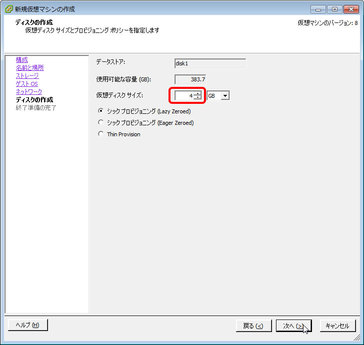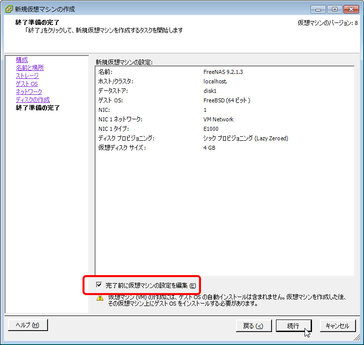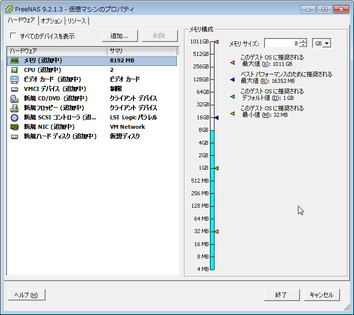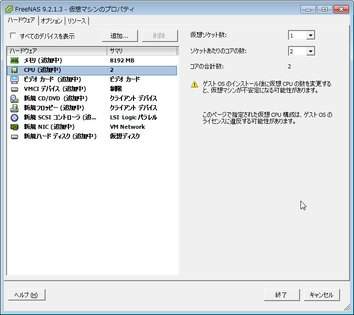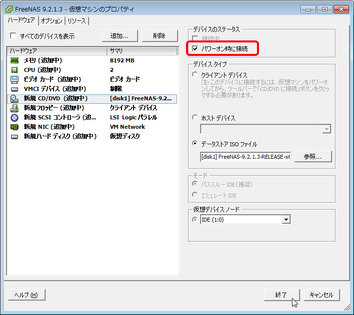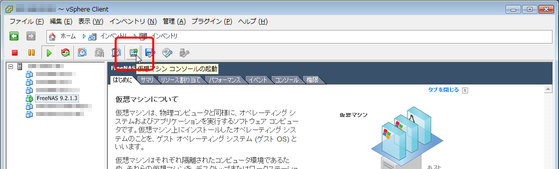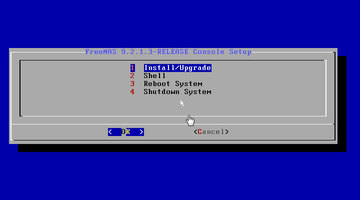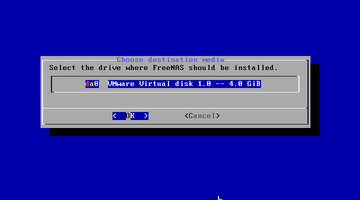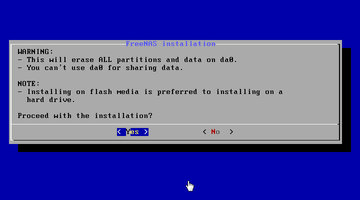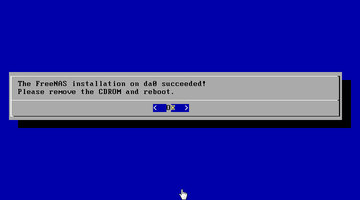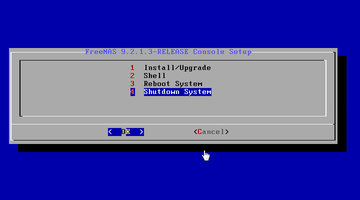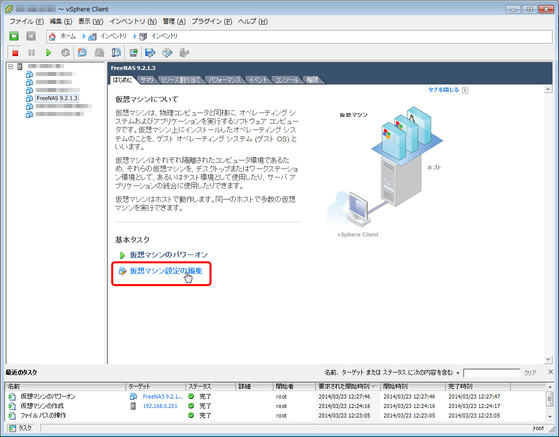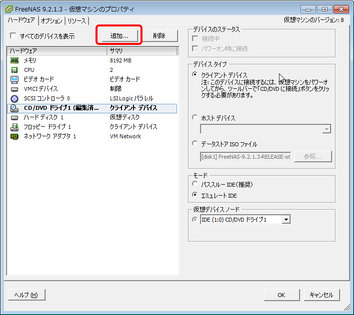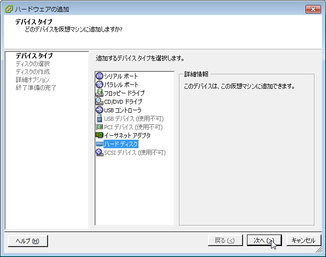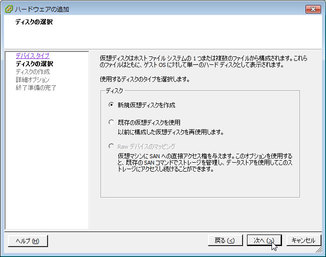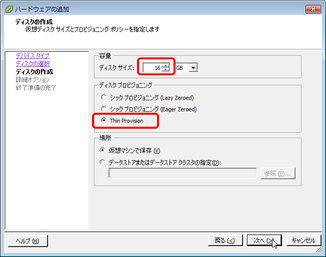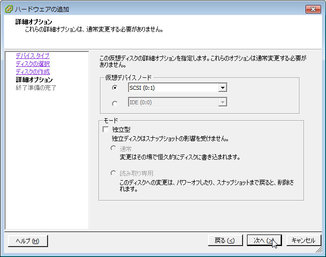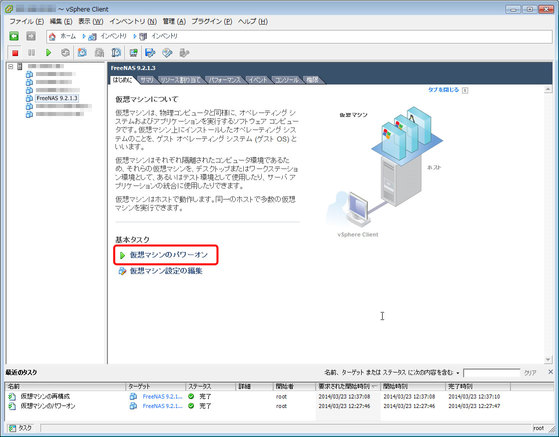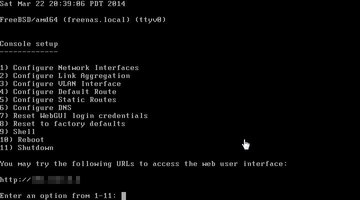ちょこちょこ新しいバージョンが出るので、試すには仮想環境、ということで、ESXiにFreeNASをインストールする手順。
ESXi環境にFreeNASをインストールするメリットはあるかというと…。
新しいリリースやベータでどう変わるのかを本番環境前に試すとか
そういうことじゃないかな。
ハードディスクを愚直に台数揃えなくてもRaid-Zの操作とか仮想ハードディスクで試せるわけだし。
ということで、インストール方法。
いろいろな方法はあると思いますが、本番環境の場合とあまり違う操作をしたくないのと、
ESXiもセットアップした素に近い状態でできる方法を、ということにしています。
ダウンロードするイメージ
仮想CD-ROMからUSBメモリに見立てた小容量の仮想HDDへインストールするため、
インストーラーCDイメージをダウンロードしてきます。
(*.isoっていうファイルです)
FreeNAS-9.2.1.3-RELEASE-x64.iso
こんなファイルです。
環境はまあ64ビットを作成してみます。
ESXiをインストール後、
クライアントのWindowsパソコン上にインストールした、
vSphere Client
からESXiへ接続します。
まずは、サマリからストレージを右クリックして、データストアの参照。
データストアにインストール用のISOイメージをアップロード。
アップロードが終わったら、
名前はストレージ上にも使われて、仮想マシンの名前を変えても残るので、それなりに分かる名前をちゃんとつけておいた方が。
FreeNASはFreeBSDベースなので、FreeBSD(64ビット)とします。
USBメモリは4GBで起動できるので、4GBに。4GBしかないし、とりあえずシックプロビジョニング。(別にどれでもいいと思うけど)
もうちょっと設定が必要なので、完了時に仮想マシンの設定を編集する。
RaidZのためには、メモリありったけ、っていうことなので、8GBとする。最低スペックなら初期値の1GBでも動きそう。
CPUコアを2に。まあ、しなくてもいいけど。
先ほどアップロードしたISOファイルを指定。
パワーオン時に接続することで、CDイメージからのブートを実現。
仮想マシンの作成を一旦終了したら、
FreeNAS 9.3 の場合は、
仮想マシン設定の編集
オプション-全般-構成パラメータ
の
名前 hpet0.present が true になっているので、クリックして false と打ち替えて、OK、OK、とすると、
「Timecounter "HPET" frequency 14318180 Hz quality 950」
というところで止まらなくなるらしい。
(FreeNAS 9.3 Release が来た)
仮想マシンの作成中にはこのパラメータはまだ設定できないもよう。
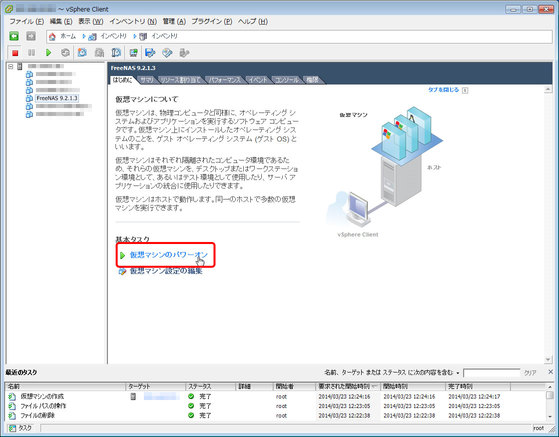
仮想マシンのパワーオン。
仮想マシンコンソールの起動をクリックして、仮想マシンの画面が見られます。
起動すれば、フツーにインストール。
FreeNASは、起動ドライブは全てのデータが消去され、共有用のスペースにすることはできません。
インストールが終わったら、一回仮想マシンをシャットダウンします。
カーソルを仮想マシンコンソールから離すには[Ctrl]+[Alt]。
コンソールが真っ暗になって、
仮想マシンの緑色の三角がなくなったら仮想マシン設定の編集。
CD/DVDドライブをクライアントデバイスにすることで、CDイメージを外します。
ハードディスクを追加します。
テスト用なので、ディスクサイズは小さめ、しかも、Thin Provision にします。
実際に使われた量しかストレージが減らないので、テスト環境をいくつも作れます。
(たぶんその分性能は犠牲に)
必要な数だけ繰り返します。
画面では16GBのハードディスクを5本追加してみました。
起動しました。
仮想環境なので、実際のハードウェアをいじらずに
仮想マシン設定の編集からハードディスクを削除したり、
追加したりしてRaid-Zのボリュームの扱い方なんかを実験してみたりできると思う。
ちなみにハードディスクの追加は起動中でもできる。
ZFS volume managerのアドバイスによると、
1 Stripe
2 Mirror
3 RaidZ
4 RaidZ2
5 RaidZ
6 RaidZ2
7 RaidZ3
8 RaidZ3 non-optimal
9 RaidZ
10 RaidZ2
11 RaidZ3
12 RaidZ3 non-optimal
こんな感じ。
1台がStripe、2台はMirrorは当然として、
RaidZ構成にする場合、
パリティドライブを
1台RaidZ 3(2),5(4),9(8)台
2台RaidZ2 4(2),6(4),10(8)台
3台RaidZ3 7(4),11(8)台
で8,12台はおすすめじゃないみたい
()内は容量に有効なドライブ数。
パリティドライブ以外の台数が2,4,8台がいいらしい。
より沢山のドライブを連結する場合は、
障害の発生確率が高まるので、
より多くのパリティドライブを用意して、
障害からの復旧中に次のドライブに障害が発生しても大丈夫なように考慮したほうがいいのかもしれないけど、
このバランスはどのように計算すべきかの資料は手元にない。